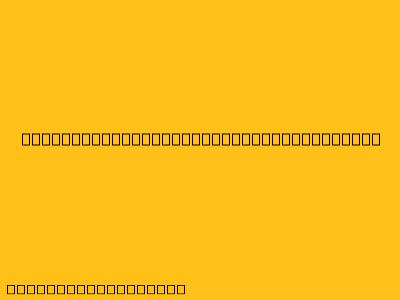Cara Menggunakan MacBook Bagi Pemula
Bagi kamu yang baru pertama kali menggunakan MacBook, mungkin terasa sedikit membingungkan karena antarmuka dan cara kerjanya berbeda dengan Windows. Namun, jangan khawatir! Artikel ini akan memandu kamu untuk memahami dasar-dasar penggunaan MacBook.
1. Mengenal Antarmuka macOS
- Menu Bar: Terletak di bagian atas layar dan berisi menu-menu utama seperti File, Edit, View, dan lain-lain.
- Dock: Terletak di bagian bawah layar dan berisi ikon aplikasi yang sering digunakan, folder, dan tempat sampah (Trash).
- Finder: Aplikasi pengelola file yang memungkinkan kamu untuk mengakses, mengatur, dan mencari file di MacBook.
- Spotlight: Fitur pencarian yang memungkinkan kamu menemukan file, aplikasi, dan informasi dengan cepat.
2. Mengoperasikan MacBook
- Trackpad: Sebagai pengganti mouse, trackpad memungkinkan kamu untuk mengklik, menggeser, dan melakukan berbagai gerakan untuk berinteraksi dengan layar.
- Keyboard: MacBook memiliki keyboard yang dirancang khusus untuk macOS. Beberapa tombol memiliki fungsi tambahan yang dapat diakses dengan menekan tombol Fn.
- Force Touch: Fitur yang memungkinkan kamu melakukan tindakan tambahan dengan menekan kuat pada trackpad.
3. Menjelajahi Aplikasi bawaan
- Safari: Browser web bawaan macOS yang dikenal dengan kecepatan dan privasi yang baik.
- Mail: Aplikasi email bawaan untuk mengirim dan menerima email.
- Photos: Aplikasi untuk mengelola foto dan video.
- Music: Aplikasi untuk mendengarkan musik dan mengelola koleksi musik.
- Pages: Aplikasi pengolah kata yang mudah digunakan untuk membuat dokumen sederhana.
- Numbers: Aplikasi spreadsheet untuk membuat dan menganalisis data.
- Keynote: Aplikasi presentasi untuk membuat slide show yang menarik.
4. Mengunduh Aplikasi Tambahan
- App Store: Tempat untuk mengunduh aplikasi tambahan yang tidak disertakan dalam macOS.
- Mac App Store: Khusus untuk mengunduh aplikasi yang kompatibel dengan macOS.
5. Tips Tambahan
- Gunakan Siri: Asisten virtual yang membantu kamu melakukan berbagai hal seperti mencari informasi, mengatur pengingat, dan memutar musik.
- Manfaatkan fitur multitasking: Gunakan Split View untuk menjalankan dua aplikasi secara berdampingan.
- Pelajari shortcut keyboard: Banyak shortcut keyboard yang dapat mempercepat pekerjaan kamu.
- Perbarui macOS secara berkala: Pembaruan macOS berisi perbaikan dan fitur baru.
6. Sumber Daya Lainnya
- Situs web resmi Apple:
- Panduan pengguna macOS: Tersedia di aplikasi Help atau di situs web resmi Apple.
Kesimpulan
Dengan memahami dasar-dasar ini, kamu dapat dengan mudah mulai menggunakan MacBook. Jangan ragu untuk menjelajahi berbagai fitur dan aplikasi yang tersedia di macOS. Selamat mencoba!